Хранение вашего iPhone может быть очень ограничено. Если вы установите слишком много приложений из App Store на свой iPhone, у вас будет мало места для хранения фотографий, видео, сообщений и других файлов. Что вы собираетесь делать, если вы загрузили много, но не обязательно, приложений на свой iPhone, iPod или iPad?
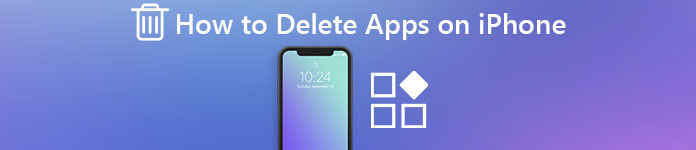
Чтобы освободить больше места для хранения других файлов или загрузки важных приложений, необходимо удалить некоторые старые или ненужные приложения. А сколько разных способов вы знаете о том, как удалять приложения на iPhone? Если вы знаете только основной способ, вам необходимо прочитать эту статью и получить различные способы удаления приложений с iPhone. Просто продолжайте читать, чтобы найти полезную информацию соответственно.
- Часть 1. Нажмите «X», чтобы удалить приложения iPhone
- Часть 2: Как удалить приложения на iPhone в настройках
- Часть 3: Как удалить приложения с iPhone навсегда
Часть 1: Нажмите «X», чтобы удалить приложения iPhone
Как удалить приложения на iPhone самым простым способом?
Самый простой способ для пользователей iPhone удалить приложения со своего iPhone - это нажать «X», который отображается в верхнем левом углу значка приложения. Способ создания «X» шоу также очень прост.
Просто слегка дотроньтесь до любого приложения на вашем iPhone и удерживайте значок, пока он не покачивается.
Вы можете увидеть, что «X» будет отображаться в верхнем левом углу каждого приложения, которое вы можете удалить со своего iPhone.
Затем вы можете просто нажать на «X» того приложения, которое хотите удалить.
Далее вам нужно нажать на Удалить, чтобы подтвердить, что вы хотите удалить это приложение. За исключением использования этого способа для решения, как удалить купленные приложения, вы также можете использовать его для решения проблемы о том, как удалять приложения на iPad.

Если вы нажмете слишком сильно на значок приложения, вы можете открыть меню быстрых действий приложения. Когда вы сталкиваетесь с такой ситуацией, просто коснитесь вне списка быстрых действий, а затем снова слегка коснитесь и удерживайте значок приложения.
Если на вашем iPhone включена функция 3D Touch, и вы слишком сильно нажимаете на значок приложения, вы можете открыть меню «Поделиться». Если у вас возникла такая проблема, вы можете просто нажать за пределами меню «Поделиться», а затем слегка коснуться и удерживать значок приложения, чтобы повторить попытку.
Часть 2: Как удалить приложения на iPhone в настройках
Кроме удаления приложений iPhone, нажав «X», вы также можете перейти в настройки, чтобы удалить приложения, которые вам больше не нужны. Если вас интересует, как удалить приложения на iPhone, вы можете выполнить следующие шаги, чтобы удалить приложения iPhone. И этот способ также можно использовать для решения проблемы удаления приложений на iPad Air.
Шаг 1, Включите свой iPhone, а затем запустите приложение «Настройки», которое находится на главном экране вашего устройства.
Шаг 2, Теперь нажмите «Основные», а затем выберите «Хранилище iPhone», с которого вы можете удалять приложения из iPad Air.
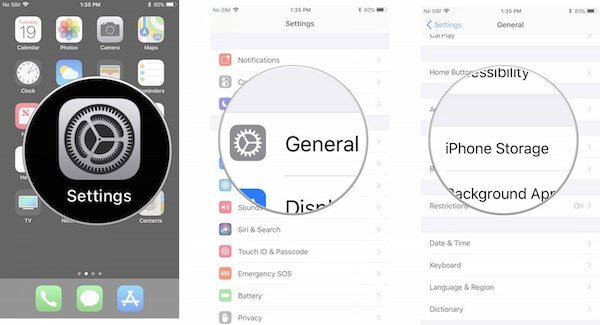
Шаг 3, Когда вы видите все приложения, показанные на этой странице, вы можете прокрутить вниз, чтобы выбрать приложение, которое вы хотите удалить.
Шаг 4, Просто нажмите на приложение, которое вы хотите удалить, а затем нажмите Удалить приложение. И вам может понадобиться снова нажать «Удалить», чтобы подтвердить, что вы хотите удалить это приложение с вашего iPhone.
Приложения удалены случайно? Восстановление приложений из iCloud если бы вы сделали раньше.
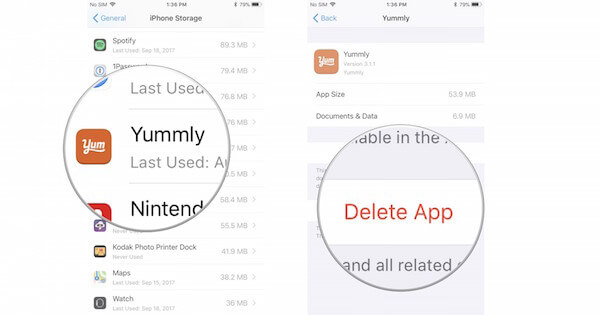
Часть 3: Как удалить приложения с iPhone навсегда
Если вы хотите найти способ удалить приложения iPhone навсегда и легко, здесь мы рекомендуем вам лучший способ удаления приложений на iPhone.
iPhone Eraser — это такое хорошее программное обеспечение, которое вы можете использовать для полного удаления всего контента и настроек, а также приложений, которые вы загружаете из App Store с iPhone, iPad и iPod. Это профессиональное программное обеспечение поддерживает все устройства iOS, включая новейшие устройства под управлением iOS 16.
Более того, он предоставляет вам три уровня стирания, которые вы можете выбрать для стирания своего устройства iOS в соответствии с вашими потребностями. Если вам нужно стереть более одного устройства iOS, вы можете просто подключить их все и стереть их одновременно. Вы можете выполнить следующие шаги, чтобы узнать, как удалить купленные приложения с iPhone. Вы также можете использовать этот способ для решения проблемы удаления приложения на iPad.
Шаг 1, Скачать iPhone Eraser
Прежде всего, загрузите iPhone Eraser с помощью кнопки загрузки выше. Затем установите его в соответствии с руководством по установке на вашем компьютере.
Шаг 2, Подключите iPhone к компьютеру
Теперь вы можете запустить iPhone Eraser после завершения установки. Затем подключите ваш iPhone, с которым вы хотите удалить приложения, к компьютеру через USB-кабель. И ваш компьютер автоматически обнаружит ваше устройство iOS. Здесь вы можете подключить более одного устройства iOS.

Шаг 3, Выберите уровень стирания
Теперь вы можете видеть, как ваше устройство отображается в этой программе. И следующее, что вам нужно сделать, это выбрать подходящий уровень стирания из трех уровней стирания, которые предоставляет это программное обеспечение. Что касается удаления приложения на iPhone, вы можете выбрать уровень «Низкий», который позволяет перезаписать iPhone за один раз.

Шаг 4, Удалить приложения для iPhone
После выбора уровня стирания вы можете нажать кнопку «Пуск», чтобы удалить приложения iPhone с этим программным обеспечением. Это может занять несколько времени, чтобы завершить весь процесс. И теперь вы получаете умение удалять приложения с iPhone. Вы также можете использовать этот способ для удаления приложений из iPad.

Заключение
В этой статье мы перечислим три способа решения проблемы удаления приложений с iPhone. Вы также можете использовать эти способы для решения проблемы удаления приложений на iPad Air. Если у ваших друзей такой же вопрос, просто поделитесь с ними этой статьей. И надеюсь, что вы можете получить что-то полезное из этой статьи. Конечно, если у вас есть какие-либо другие вопросы об удалении приложений, вы также можете сделать некоторые комментарии в статье.










 Восстановление данных iPhone
Восстановление данных iPhone Восстановление системы iOS
Восстановление системы iOS Резервное копирование и восстановление данных iOS
Резервное копирование и восстановление данных iOS iOS Screen Recorder
iOS Screen Recorder MobieTrans
MobieTrans Передача iPhone
Передача iPhone iPhone Eraser
iPhone Eraser WhatsApp Перевод
WhatsApp Перевод Разблокировка iOS
Разблокировка iOS Бесплатный HEIC Converter
Бесплатный HEIC Converter Изменение местоположения iPhone
Изменение местоположения iPhone Android Восстановление данных
Android Восстановление данных Разбитое извлечение данных Android
Разбитое извлечение данных Android Резервное копирование и восстановление данных Android
Резервное копирование и восстановление данных Android Телефонный перевод
Телефонный перевод Восстановление данных
Восстановление данных Blu-Ray плеер
Blu-Ray плеер Mac Cleaner
Mac Cleaner DVD Creator
DVD Creator Конвертер PDF Ultimate
Конвертер PDF Ultimate Сброс пароля Windows
Сброс пароля Windows Зеркало телефона
Зеркало телефона Видео конвертер Ultimate
Видео конвертер Ultimate Редактор видео
Редактор видео Screen Recorder
Screen Recorder Конвертер PPT в видео
Конвертер PPT в видео Создание слайд-шоу
Создание слайд-шоу Бесплатный видео конвертер
Бесплатный видео конвертер Бесплатный Screen Recorder
Бесплатный Screen Recorder Бесплатный HEIC Converter
Бесплатный HEIC Converter Бесплатный видео компрессор
Бесплатный видео компрессор Бесплатный PDF Compressor
Бесплатный PDF Compressor Free Audio Converter
Free Audio Converter Бесплатный аудиозапись
Бесплатный аудиозапись Бесплатное видео Столяр
Бесплатное видео Столяр Бесплатный компрессор изображений
Бесплатный компрессор изображений Бесплатный ластик фона
Бесплатный ластик фона Бесплатное масштабирование изображений
Бесплатное масштабирование изображений Бесплатное средство для удаления водяных знаков
Бесплатное средство для удаления водяных знаков Блокировка экрана iPhone
Блокировка экрана iPhone PicSafer
PicSafer Игра-головоломка Куб
Игра-головоломка Куб





